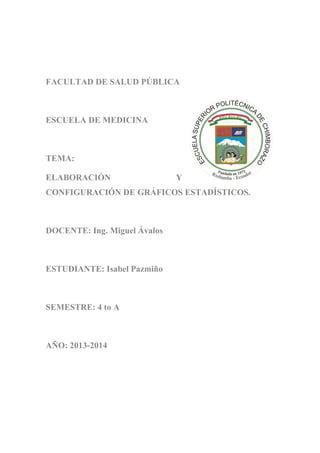
Creación de gráficos
- 1. FACULTAD DE SALUD PÚBLICA ESCUELA DE MEDICINA TEMA: ELABORACIÓN Y CONFIGURACIÓN DE GRÁFICOS ESTADÍSTICOS. DOCENTE: Ing. Miguel Ávalos ESTUDIANTE: Isabel Pazmiño SEMESTRE: 4 to A AÑO: 2013-2014
- 2. 1 2 ELABORANDO GRÁFICOS ESTADÍSTICOS ..................................................... 4 2.1 3 CONTENIDO Añadir una serie de datos ................................................................................... 5 Tipos de gráficos disponibles .................................................................................... 6 3.1 Gráficos de columnas ......................................................................................... 6 Columnas agrupadas y columnas agrupadas en 3D.- ................................................ 7 Columnas apiladas y columnas apiladas en 3-D.- ..................................................... 7 Columnas 100% apiladas y columnas 100% apiladas en 3D .................................... 7 Columnas 3D ............................................................................................................. 7 Cilindro, cono y pirámide.......................................................................................... 7 3.2 Gráficos de líneas ............................................................................................... 8 Línea y línea con marcadores .................................................................................... 8 Línea apilada y línea apilada con marcadores ........................................................... 8 Línea 100% apilada y línea 100% apilada con marcadores ...................................... 8 Líneas 3D.- ................................................................................................................ 9 3.3 Gráficos circulares ............................................................................................. 9 Circular y circular en 3D ........................................................................................... 9 Circular con subgráfico circular y circular con subgráfico de barras.- ..................... 9 Circular seccionado y circular seccionado en 3D ................................................... 10 3.4 Gráficos de barras ............................................................................................ 10 Barra agrupada y barra agrupada en 3D .................................................................. 10 Barra apilada y barra apilada en 3D ........................................................................ 10 Barras 100% apiladas y barras 100% apiladas en 3D ............................................. 10 Cilindro, cono y pirámide horizontales ................................................................... 11 3.5 Gráficos de área ............................................................................................... 11 Áreas en 2D y 3D .................................................................................................... 11 Áreas apiladas y áreas apiladas en 3D .................................................................... 11 Áreas 100% apiladas y áreas 100% apiladas en 3D ................................................ 11 3.6 Gráficos de tipo XY (Dispersión) .................................................................... 12 Dispersión con sólo marcadores .............................................................................. 13 Dispersión con líneas suavizadas y dispersión con líneas suavizadas y marcadores ................................................................................................................................. 13 Dispersión con líneas rectas y dispersión con líneas rectas y marcadores .............. 13 3.7 Gráficos de cotizaciones .................................................................................. 13
- 3. Máximos, mínimos y cierre ..................................................................................... 14 Apertura, máximos, mínimos y cierre ..................................................................... 14 Volumen, máximos, mínimos y cierre .................................................................... 14 Volumen, apertura, máximos, mínimos y cierre ..................................................... 14 3.8 Gráficos de superficie ...................................................................................... 14 Superficie 3D........................................................................................................... 14 Trama de superficie 3D ........................................................................................... 15 Contorno .................................................................................................................. 15 Contorno reticular ................................................................................................... 15 3.9 Gráficos de anillos ........................................................................................... 15 Anillos ..................................................................................................................... 15 Anillos seccionados ................................................................................................. 16 3.10 Gráficos de burbujas ........................................................................................ 16 Burbujas o burbujas con efecto 3D ......................................................................... 16 3.11 Gráficos radiales .............................................................................................. 16 Radial y radial con marcadores ............................................................................... 17 Radial relleno .......................................................................................................... 17 4 bibliografía .............................................................................................................. 18 Ilustración 1.- Opciones de insertar gráficos. ................................................................... 4 Ilustración 2.- Selección del tipo de gráfico para los datos de la hoja de cálculo. ........... 4 Ilustración 3.- Herramientas de gráficos. ......................................................................... 5 Ilustración 4.- Opciones de diseño. .................................................................................. 5 Ilustración 5. -Selección el origen de datos. ..................................................................... 5 Ilustración 6.-Visualización del gráfico estadístico ultilizado. ........................................ 6 Ilustración 7.- Gráficos de columnas. ............................................................................... 6 Ilustración 8.- Gráficos de líneas. ..................................................................................... 8 Ilustración 9.- Gráfico circular. ........................................................................................ 9 Ilustración 10.- Gráfico de barras. .................................................................................. 10 Ilustración 11.- Gráfico de área. ..................................................................................... 11 Ilustración 12.-Gráfico de dispersión. ............................................................................ 12 Ilustración 13.- Dispersión con marcadores. .................................................................. 13 Ilustración 14.-Gráfico de cotizaciones. ......................................................................... 13 Ilustración 15.- Gráfico de resistencia. ........................................................................... 14 Ilustración 16.- Gráficos de anillos................................................................................. 15 Ilustración 17.- Gráficos en burbujas. ............................................................................ 16 Ilustración 18.- Gráfico Radial. ...................................................................................... 17
- 4. 2 ELABORANDO GRÁFICOS ESTADÍSTICOS Para insertar un gráfico tenemos varias opciones, pero siempre utilizaremos la sección Gráficos que se encuentra en la pestaña Insertar. Ilustración 1.- Opciones de insertar gráficos. Es recomendable que tengas seleccionado el rango de celdas que quieres que participen en el gráfico, de esta forma, Excel podrá generarlo automáticamente. En caso contrario, el gráfico se mostrará en blanco o no se creará debido a un tipo de error en los datos que solicita. Como puedes ver existen diversos tipos de gráficos a nuestra disposición. Podemos seleccionar un gráfico a insertar haciendo clic en el tipo que nos interese para que se despliegue el listado de los que se encuentran disponibles. En cada uno de los tipos generales de gráficos podrás encontrar un enlace en la parte inferior del listado que muestra Todos los tipos de gráfico... Hacer clic en esa opción equivaldría a desplegar el cuadro de diálogo de Insertar gráfico que se muestra al hacer clic en la flecha de la parte inferior derecha de la sección Gráficos. Ilustración 2.- Selección del tipo de gráfico para los datos de la hoja de cálculo. Aquí puedes ver listados todos los gráficos disponibles, selecciona uno y pulsa Aceptar para empezar a crearlo. Aparecerá un cuadro que contendrá el gráfico ya creado (si seleccionaste los datos previamente) o un cuadro en blanco (si no lo hiciste).
- 5. Además, verás que aparece en la barra de menús una sección nueva, Herramientas de gráficos, con tres pestañas: Diseño, Presentación y Formato. Ilustración 3.- Herramientas de gráficos. En los siguientes apartados veremos las opciones que se encuentran dentro de estas pestañas. 2.1 AÑADIR UNA SERIE DE DATOS Este paso es el más importante de todos ya que en él definiremos qué datos queremos que aparezcan en el gráfico. Si observamos la pestaña Diseño encontraremos dos opciones muy útiles relacionadas con los Datos: Ilustración 4.- Opciones de diseño. Primero nos fijaremos en el botón Seleccionar datos. Desde él se abre el siguiente cuadro de diálogo: Ilustración 5. -Selección el origen de datos. En el campo Rango de datos del gráfico debemos indicar el rango de celdas que se tomarán en cuenta para crear el gráfico. En el caso de la imagen, hemos englobado de la celda C7 a la E8 (6 celdas). Para escoger los datos puedes escribir el rango o bien, pulsar el botón y seleccionar las celdas en la hoja. Una vez hayamos acotado los datos que utilizaremos, Excel asociará unos al eje horizontal (categorías) y otros al eje vertical (series). Ten en cuenta que hay gráficos que necesitan más de dos series para poder crearse (por ejemplo los gráficos de superficie), y otros en cambio, (como el que ves en la imagen) se bastan con uno solo.
- 6. Utiliza el botón Editar para modificar el literal que se mostrará en la leyenda de series del gráfico, o el rango de celdas de las series o categorías. En nuestro caso, por ejemplo, cambiaremos Series1 por Ventas. El botón Cambiar fila/columna permuta los datos de las series y las pasa a categorías y viceversa. Este botón actúa del mismo modo que el que podemos encontrar en la banda de opciones Cambiar entre filas y columnas que hemos visto antes en la pestaña Diseño. Si haces clic en el botón Celdas ocultas y vacías abrirás un pequeño cuadro de diálogo desde donde podrás elegir qué hacer con las celdas que no tengan datos o estén ocultas. Los cambios que vas realizando en la ventana se van viendo plasmados en un gráfico. Cuando acabes de configurar el origen de datos, pulsa el botón Aceptar. Ilustración 6.-Visualización del gráfico estadístico ultilizado. 3 TIPOS DE GRÁFICOS DISPONIBLES 3.1 GRÁFICOS DE COLUMNAS En un gráfico de columnas se pueden trazar datos que se organizan en columnas o filas de una hoja de cálculo. Este tipo de gráfico es útil para mostrar cambios de datos en un período de tiempo o para ilustrar comparaciones entre elementos. En los gráficos de columnas, las categorías normalmente se organizan en el eje horizontal y los valores en el eje vertical. Ilustración 7.- Gráficos de columnas.
- 7. Los gráficos de columnas tienen los siguientes subtipos de gráfico: Columnas agrupadas y columnas agrupadas en 3D.- Los gráficos de columnas agrupadas comparan valores entre categorías. Un gráfico de columnas agrupadas muestra valores en rectángulos verticales en 2D. Un gráfico de columnas agrupadas en 3D simplemente muestra los datos con perspectiva 3D; no se usa un tercer eje de valores (eje de profundidad). Puede utilizar un tipo de gráfico de columna agrupada cuando tiene categorías que representan: Rangos de valores (por ejemplo, recuentos de elementos). Disposiciones de escala específicas (por ejemplo, una escala de Likert con entradas, como totalmente de acuerdo, de acuerdo, neutral, en desacuerdo, totalmente en desacuerdo). Nombres que no se encuentran en ningún orden específico (por ejemplo, nombres de artículos, nombres geográficos o los nombres de personas). Columnas apiladas y columnas apiladas en 3-D.- Los gráficos de columnas apiladas muestran la relación de elementos individuales con el conjunto, comparando la contribución de cada valor con un total entre categorías. Un gráfico de columnas apiladas muestra los valores en rectángulos apilados verticales en 2D. Un gráfico de columnas apiladas en 3D simplemente muestra los datos con perspectiva 3D; no se usa un tercer eje de valores (eje de profundidad). Los gráficos de columnas 100% apiladas y columnas 100% apiladas en 3D comparan el porcentaje con que contribuye cada valor a un total de categorías. Un gráfico de columnas 100% apiladas muestra valores en rectángulos verticales 100% apilados en 2D. Un gráfico de columnas 100% apiladas en 3D simplemente muestra los datos con perspectiva 3D; no se usa un tercer eje de valores (eje de profundidad). Columnas 100% apiladas y columnas 100% apiladas en 3D Puede utilizar un gráfico de columnas 100% apiladas cuando tenga dos o más series de datos y desee destacar las contribuciones al conjunto, especialmente si el total es el mismo para cada categoría. Columnas 3D.- Los gráficos de columnas 3D utilizan tres ejes que se pueden modificar (un eje horizontal, un eje vertical y un eje de profundidad) y comparan puntos de datos en los ejes horizontal y de profundidad. Puede utilizar un gráfico de columnas 3D cuando desee comparar del mismo modo datos entre categorías y entre series, ya que este tipo de gráfico muestra categorías a lo largo de los ejes horizontal y de profundidad, mientras que el eje vertical muestra los valores. Cilindro, cono y pirámide.- Los gráficos de cilindros, conos y pirámides están disponibles en los mismos tipos de gráficos agrupados, apilados, 100% apilados y en 3D proporcionados para gráficos de columnas rectangulares, y muestran y comparan datos
- 8. de la misma manera. La única diferencia es que estos tipos de gráficos muestran formas de cilindro, cono y pirámide en lugar de rectángulos. 3.2 GRÁFICOS DE LÍNEAS En un gráfico de líneas se pueden trazar datos que se organizan en columnas o filas de una hoja de cálculo. Los gráficos de líneas pueden mostrar datos continuos en el tiempo, establecidos frente a una escala común y, por tanto, son idóneos para mostrar tendencias en datos a intervalos iguales. En un gráfico de líneas, los datos de categoría se distribuyen uniformemente en el eje horizontal y todos los datos de valor se distribuyen uniformemente en el eje vertical. Ilustración 8.- Gráficos de líneas. Use un gráfico de líneas si las etiquetas de categorías son texto, y representan valores que están separados uniformemente entre sí, por ejemplo meses, trimestres o ejercicios fiscales. Este tipo de gráfico es válido especialmente si hay más de una serie: si sólo hay una, se recomienda utilizar un gráfico de dispersión. Utilice también un gráfico de líneas si tiene etiquetas numéricas con valores separados uniformemente entre sí, especialmente años. Si tiene más de diez etiquetas numéricas, utilice en su lugar un gráfico de dispersión. Los gráficos de líneas tienen los siguientes subtipos de gráfico: Ya sea que se muestren con marcadores (para indicar valores de datos individuales) o sin ellos, los gráficos de líneas son útiles para mostrar tendencias en el tiempo o categorías ordenadas, especialmente cuando hay muchos puntos de datos y el orden en que se presentan es importante. Si hay muchas categorías o los valores son aproximados, utilice un gráfico de líneas sin marcadores. Línea y línea con marcadores Tanto si se muestran con marcadores (para indicar valores de datos individuales) como sin ellos, los gráficos de líneas apiladas permiten mostrar la tendencia de la contribución que hace cada valor a lo largo del tiempo o categorías ordenadas. Línea apilada y línea apilada con marcadores Ya sea que se muestren con marcadores (para indicar valores de datos individuales) o sin ellos, los gráficos de líneas 100% apiladas son útiles para mostrar la tendencia del porcentaje con que cada valor Línea 100% apilada y línea 100% apilada con marcadores
- 9. contribuye en el tiempo o categorías ordenadas. Si hay muchas categorías o los valores son aproximados, use un gráfico de líneas 100% apiladas sin marcadores. Líneas 3D.- Los gráficos de líneas 3D muestran cada fila o columna de datos como una cinta de opciones 3D. Un gráfico de líneas 3D tiene ejes horizontal, vertical y de profundidad que puede modificar. 3.3 GRÁFICOS CIRCULARES En un gráfico circular se pueden representar datos contenidos en una columna o una fila de una hoja de cálculo. Los gráficos circulares muestran el tamaño de los elementos de una serie de datos en proporción a la suma de los elementos. Los puntos de datos de un gráfico circular se muestran como porcentajes del total del gráfico circular. Ilustración 9.- Gráfico circular. Piense en utilizar un gráfico circular cuando: Sólo tenga una serie de datos que desee trazar. Ninguno de los valores que desea trazar son negativos. Casi ninguno de los valores que desea trazar son valores cero. No tiene más de siete categorías. Las categorías representan partes de todo el gráfico circular. Los gráficos circulares tienen los siguientes subtipos de gráfico: Los gráficos circulares muestran la contribución de cada valor a un total con un formato 2D o 3D. Puede extraer manualmente sectores de un gráfico circular para destacarlos. Circular y circular en 3D Circular con subgráfico circular y circular con subgráfico de barras.- Los gráficos circulares con subgráfico circular o subgráfico de barras son gráficos circulares con valores definidos por el usuario que se extraen del gráfico circular principal y se combinan en un gráfico secundario, circular o de barras apiladas. Estos tipos de gráficos son útiles
- 10. cuando desea que los sectores pequeños del gráfico circular principal se distingan más fácilmente. Circular seccionado y circular seccionado en 3D.- Los gráficos circulares seccionados muestran la contribución de cada valor a un total, al mismo tiempo que destacan valores individuales. Los gráficos circulares seccionados se pueden mostrar en formato 3D. Puede cambiar la configuración de la división en secciones para todos los sectores por separado y en conjunto, pero no puede mover manualmente los sectores de un gráfico circular seccionado. 3.4 GRÁFICOS DE BARRAS En un gráfico de barras se pueden trazar datos que se organizan en columnas o filas de una hoja de cálculo. Los gráficos de barras muestran comparaciones entre elementos individuales. Ilustración 10.- Gráfico de barras. Piense en utilizar un gráfico de barras cuando: Las etiquetas de eje son largas. Los valores que se muestran son duraciones. Los gráficos de barras tienen los siguientes subtipos de gráfico: Los gráficos de barras agrupadas comparan valores entre categorías. En un gráfico de barras agrupadas, las categorías se suelen organizar a lo largo del eje vertical, mientras que los valores lo hacen a lo largo del horizontal. Un gráfico de barras agrupadas en 3D muestra rectángulos horizontales en formato 3D; no presenta los datos en tres ejes. Barra agrupada y barra agrupada en 3D Los gráficos de barras apiladas muestran la relación de elementos individuales con el conjunto. Un gráfico de barras apiladas en 3D muestra rectángulos horizontales en formato 3D; no presenta los datos en tres ejes. Barra apilada y barra apilada en 3D Este tipo de gráfico compara el porcentaje con que cada valor contribuye a un total entre categorías. Un gráfico de barras 100% apiladas en 3D muestra rectángulos horizontales en formato 3D; no presenta los datos en tres ejes. Barras 100% apiladas y barras 100% apiladas en 3D
- 11. Estos gráficos están disponibles en los mismos tipos de gráficos agrupados, apilados y 100% apilados que se proporcionan para los gráficos de barras rectangulares. Muestran y comparan los datos de la misma forma. La única diferencia es que estos tipos de gráfico muestran formas cilíndricas, cónicas y piramidales en lugar de rectángulos horizontales. Cilindro, cono y pirámide horizontales 3.5 GRÁFICOS DE ÁREA En un gráfico de área se pueden trazar datos que se organizan en columnas o filas de una hoja de cálculo. Los gráficos de área destacan la magnitud del cambio en el tiempo y se pueden utilizar para enfocar la atención en el valor total en una tendencia. Por ejemplo, se pueden trazar los datos que representan el beneficio en el tiempo en un gráfico de área para destacar el beneficio total. Al mostrar la suma de los valores trazados, un gráfico de área también muestra la relación de las partes con un todo. Ilustración 11.- Gráfico de área. Los gráficos de área tienen los siguientes subtipos de gráfico: Independientemente de que se presenten en 2D o en 3D, los gráficos de áreas muestran la tendencia de los valores en el tiempo u otros datos de categoría. Los gráficos de áreas 3D usan tres ejes (horizontal, vertical y profundidad) que se pueden modificar. Como norma, considere la posibilidad de usar un gráfico de líneas en lugar de un gráfico de áreas no apilado, ya que los datos de una serie pueden quedar ocultos por los de otra. Áreas en 2D y 3D Los gráficos de áreas apiladas muestran la tendencia de la contribución de cada valor a lo largo del tiempo u otros datos de categoría. Un gráfico de áreas apiladas en 3D se presenta de la misma forma, aunque utiliza una perspectiva 3D. Una perspectiva 3D no es un verdadero gráfico 3D: no se emplea un tercer eje de valores (eje de profundidad). Áreas apiladas y áreas apiladas en 3D Los gráficos de áreas 100% apiladas muestran la tendencia del porcentaje con que cada valor contribuye a lo largo del tiempo u otros datos de categoría. Un gráfico de áreas 100% apiladas en 3D se presenta de la misma forma, pero utiliza una perspectiva 3D. Una perspectiva 3D no es un verdadero gráfico 3D: no se emplea un tercer eje de valores (eje de profundidad). Áreas 100% apiladas y áreas 100% apiladas en 3D
- 12. 3.6 GRÁFICOS DE TIPO XY (DISPERSIÓN) En un gráfico de tipo XY (dispersión) se pueden trazar datos organizados en columnas y filas de una hoja de cálculo. Los gráficos de dispersión muestran la relación entre los valores numéricos de varias series de datos o trazan dos grupos de números como una serie de coordenadas XY. Un gráfico de dispersión tiene dos ejes de valores y muestra un conjunto de datos numéricos en el eje horizontal (eje X) y otro en el eje vertical (eje Y). Combina estos valores en puntos de datos únicos y los muestra en intervalos irregulares o agrupaciones. Los gráficos de dispersión se utilizan por lo general para mostrar y comparar valores numéricos, por ejemplo datos científicos, estadísticos y de ingeniería. Piense en utilizar un gráfico de dispersión cuando: Desea cambiar la escala del eje horizontal. Desea convertir dicho eje en una escala logarítmica. Los espacios entre los valores del eje horizontal no son uniformes. Hay muchos puntos de datos en el eje horizontal. Desea mostrar eficazmente datos de hoja de cálculo que incluyen pares o conjuntos de valores agrupados y ajustar las escalas independientes de un gráfico de dispersión para revelar más información acerca de los valores agrupados. Desea mostrar similitudes entre grandes conjuntos de datos en lugar de diferencias entre puntos de datos. Desea comparar muchos puntos de datos sin tener en cuenta el tiempo: cuantos más datos incluya en un gráfico de dispersión, mejores serán las comparaciones que podrá realizar. Para organizar los datos de una hoja de cálculo para un gráfico de dispersión, debería colocar los valores de X en una fila o columna y, a continuación, escribir los valores y correspondientes en las filas o columnas adyacentes. Ilustración 12.-Gráfico de dispersión. Los gráficos de dispersión tienen los siguientes subtipos de gráfico:
- 13. Dispersión con sólo marcadores Este tipo de gráfico compara pares de valores. Use un gráfico de dispersión con marcadores de datos pero sin líneas cuando tenga muchos puntos de datos y las líneas de conexión dificulten la lectura de los datos. También puede usar este tipo de gráfico cuando no haya necesidad de mostrar la conexión entre los puntos de datos. Ilustración 13.- Dispersión con marcadores. Este tipo de gráfico muestra una curva suavizada que conecta los puntos de datos. Las líneas suavizadas se pueden mostrar con o sin marcadores. Use una línea suavizada sin marcadores si hay muchos puntos de datos. Dispersión con líneas suavizadas y dispersión con líneas suavizadas y marcadores Este tipo de gráfico muestra líneas de conexión rectas entre los puntos de datos. Las líneas rectas se pueden mostrar con o sin marcadores. Dispersión con líneas rectas y dispersión con líneas rectas y marcadores 3.7 GRÁFICOS DE COTIZACIONES En un gráfico de cotizaciones se pueden trazar datos que se organizan en columnas o filas en un orden específico en una hoja de cálculo. Como su nombre indica, un gráfico de cotizaciones se utiliza con mayor frecuencia para mostrar la fluctuación de los precios de las acciones. Sin embargo, este gráfico también se puede utilizar con datos científicos. Por ejemplo, podría utilizar un gráfico de cotizaciones para indicar la fluctuación de las temperaturas diarias o anuales. Debe organizar los datos en el orden correcto para crear gráficos de cotizaciones. La forma en que se organizan los datos de cotizaciones en la hoja de cálculo es muy importante. Por ejemplo, para crear un gráfico sencillo de cotizaciones de máximos, mínimos y cierre, debería organizar los datos en columnas, con Máximos, Mínimos y Cierre como encabezados de columnas en ese orden. Ilustración 14.-Gráfico de cotizaciones.
- 14. Los gráficos de cotizaciones tienen los siguientes subtipos de gráfico: Máximos, mínimos y cierre Este tipo de gráfico se suele utilizar para ilustrar el precio de los valores. Necesita tres series de valores en el siguiente orden: máximos, mínimos y cierre. Este tipo de gráfico de cotizaciones necesita cuatro series de valores en el orden correcto (apertura, máximos, mínimos y cierre). Apertura, máximos, mínimos y cierre Este tipo de gráfico de cotizaciones necesita cuatro series de valores en el orden correcto (volumen, máximos, mínimos y cierre). Mide el volumen mediante dos ejes de valores: uno para las columnas que miden el volumen y otro para el precio de los valores. Volumen, máximos, mínimos y cierre Este tipo de gráfico de cotizaciones necesita cinco series de valores en el orden correcto (volumen, apertura, máximos, mínimos y cierre). Volumen, apertura, máximos, mínimos y cierre 3.8 GRÁFICOS DE SUPERFICIE En un gráfico de superficie se pueden trazar datos que se organizan en columnas o filas de una hoja de cálculo. Un gráfico de superficie es útil cuando busca combinaciones óptimas entre dos conjuntos de datos. Como en un mapa topográfico, los colores y las tramas indican áreas que están en el mismo rango de valores. Puede utilizar un gráfico de superficie cuando ambas categorías y series de datos sean valores numéricos. Ilustración 15.- Gráfico de resistencia. Los gráficos de superficie tienen los siguientes subtipos de gráfico: Los gráficos de superficie 3D muestran las tendencias de los valores a través de dos dimensiones en una curva continua. Las bandas de color de un gráfico de Superficie 3D
- 15. superficie no representan las series de datos, sino la diferencia entre los valores. Este gráfico muestra una vista en 3D de los datos, que se puede imaginar como una hoja de goma estirada sobre un gráfico de columnas 3D. Se suele utilizar para mostrar relaciones entre grandes cantidades de datos que, de otra forma, podrían resultar difíciles de ver. Cuando se representa sin color en la superficie, un gráfico de superficie 3D se denomina gráfico de trama de superficie 3D. Este gráfico sólo muestra las líneas. Trama de superficie 3D Contorno Los gráficos de contorno son gráficos de superficie vistos desde arriba, algo parecido a los mapas topográficos 2D. En un gráfico de contorno, las bandas de color representan rangos concretos de valores. Las líneas de un gráfico de contorno conectan puntos interpolados de igual valor. Contorno reticular Los gráficos de contorno reticular también son gráficos de superficie vistos desde arriba. No tienen bandas de color en la superficie y sólo muestran las líneas. 3.9 GRÁFICOS DE ANILLOS En un gráfico de anillos se pueden representar datos organizados únicamente en columnas o en filas de una hoja de cálculo. Al igual que un gráfico circular, un gráfico de anillos muestra la relación de las partes con un todo pero puede contener más de una serie de datos. Ilustración 16.- Gráficos de anillos. Nota.- Los gráficos de anillos no son fáciles de leer. Puede que desee utilizar un gráfico de columnas apiladas o un gráfico de barras apiladas en su lugar. Los gráficos de anillos tienen los siguientes subtipos de gráfico: Anillos Los gráficos de anillos muestran los datos en anillos, donde cada anillo representa una serie de datos. Si se muestran porcentajes en etiquetas de datos, cada anillo totalizará el 100%.
- 16. De manera muy similar a los gráficos circulares seccionados, los gráficos de anillos seccionados muestran la contribución de cada valor a un total mientras se destacan los valores individuales, pero pueden contener más de una serie de datos. Anillos seccionados 3.10 GRÁFICOS DE BURBUJAS En un gráfico de burbujas, se pueden trazar los datos que se organizan en columnas en una hoja de cálculo en la que los valores x se muestran en la primera columna mientras que los valores y correspondientes y los valores de tamaño de burbuja se muestran en columnas adyacentes. Por ejemplo, organizaría los datos como se muestra en el siguiente ejemplo. Ilustración 17.- Gráficos en burbujas. Los gráficos de burbujas tienen los siguientes subtipos de gráfico: Ambos tipos de gráficos de burbujas comparan conjuntos de tres valores en lugar de dos. El tercer valor determina el tamaño del marcador de burbuja. Puede elegir mostrar las burbujas en formato 2D o con un efecto 3D. Burbujas o burbujas con efecto 3D 3.11 GRÁFICOS RADIALES Los datos organizados en columnas o filas en una hoja de cálculo se pueden representar en un gráfico radial. Los gráficos radiales comparan los valores agregados de varias series de datos.
- 17. Ilustración 18.- Gráfico Radial. Los gráficos radiales tienen los siguientes subtipos de gráfico: Con o sin marcadores para puntos de datos individuales, los gráficos radiales muestran cambios en valores relativos a un punto central. Radial y radial con marcadores En un gráfico radial relleno, el área cubierta con una serie de datos se rellena con un color. Radial relleno
- 18. 4 BIBLIOGRAFÍA Gráficos http://www.aulaclic.es/excel2010/t_12_2.htm Tipos de gráficos http://office.microsoft.com/es-mx/excel-help/tipos-de-graficos-disponiblesHA010342187.aspx
